پشتیبانگیری از تصویر سیستم ناموفق بود. خطاهای 0x807800C5، 0xC03A0005
مزیت تصویر سیستم این است که در صورت خراب شدن هارد دیسک، می توانید آن را جایگزین کنید، تصویر را بازیابی کنید و سیستم خود را دقیقاً به همان جایی که در زمان ثبت تصویر بود برگردانید. نیازی به نصب مجدد ویندوز(Windows) یا برنامه هایتان نیست. برخی از کاربران رایانه شخصی هنگام تلاش برای ایجاد یک نسخه پشتیبان از تصویر سیستم(create a system image backup) در دستگاه Windows 11/10 خود، ممکن است با کدهای خطای 0x807800C5 و 0xC03A0005 مواجه شوند. (error codes 0x807800C5 and 0xC03A0005.)اگر با مشکل مشابهی روبرو هستید، می توانید راه حل های ارائه شده در این پست را امتحان کنید تا مشکل را با موفقیت حل کنید.
در تهیه تصویر پشتیبان یکی از جلدهای مجموعه پشتیبان (0x807800C5) مشکلی وجود داشت.
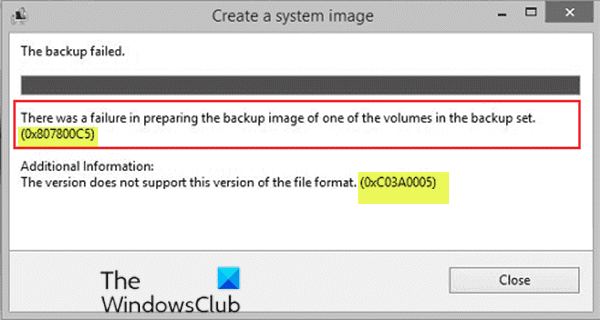
هنگامی که با این مشکل مواجه شدید، پیام خطای کامل زیر را دریافت خواهید کرد.
یک تصویر سیستم ایجاد کنید
پشتیبان گیری انجام نشد.
در تهیه تصویر پشتیبان یکی از جلدهای مجموعه پشتیبان با مشکل مواجه شد. (0x807800C5)
اطلاعات اضافی:
نسخه از این نسخه از فرمت فایل پشتیبانی نمی کند. (0xC03A0005)
خطاهای پشتیبانگیری تصویر سیستم(System Image Backup) 0x807800C5 و 0xC03A0005
اگر با هر یک از این کدهای خطا مواجه شدید، میتوانید راهحلهای پیشنهادی ما را امتحان کنید و ببینید آیا هر یک از آنها به شما در حل مشکل کمک میکند یا خیر.
- درایو هدف را فرمت کنید
- تغییر نام(Rename) پوشه قدیمی WindowsImageBackup
- از نرم افزارهای تصویربرداری شخص ثالث استفاده کنید
بیایید به شرح فرآیند مربوط به هر یک از راه حل های ذکر شده نگاهی بیندازیم.
1] درایو هدف را فرمت کنید
اگر پارتیشن مقصد یا هارد دیسک خارجی USB هدف غیرقابل دسترسی یا خراب شود، عملیات پشتیبانگیری از تصویر سیستم با موفقیت کامل نمیشود. در این مورد، می توانید یک پارتیشن جدید ایجاد کنید(create a new partition) یا هارد USB خارجی را فرمت کنید(format the external USB hard drive) .
2] نام(Rename) پوشه قدیمی WindowsImageBackup را تغییر دهید(WindowsImageBackup)
این راه حل از شما می خواهد که نام پوشه قدیمی WindowsImageBackup(rename the old WindowsImageBackup folder) را در درایو مقصد تغییر دهید - این به شما امکان می دهد چندین تصویر سیستم(System Images) را روی یک درایو خارجی ایجاد کنید.
3] از نرم افزار تصویربرداری شخص ثالث استفاده کنید
اگر هیچ یک از راه حل های بالا جواب نداد، می توانید از هر یک از نرم افزارهای تصویربرداری، پشتیبان گیری و بازیابی شخص ثالث(3rd party Imaging, Backup, and Recovery Software) برای ویندوز 10(Windows 10) برای ایجاد پشتیبان تصویر سیستم استفاده کنید.
امیدوارم این کمک کند!
پست مرتبط(Related post) : پشتیبان گیری تصویر سیستم با کدهای خطای 0x807800C5 و 0x80780081 ناموفق(System Image Backup fails with error codes 0x807800C5 and 0x80780081) است.
Related posts
System Image Backup با اشتباهات 0x807800c5 و 0x8078004F شکست خورد
System Image Backup Fails - خطاها 0x807800c5 و 0x80070020
System Image Backup شکست خورد، Error 0x80780038 در ویندوز 10
چگونه برای ایجاد System Image Backup در Windows 10
یک نسخه پشتیبان از تصویر سیستم ویندوز 10 ایجاد کنید
Fix Bad Image، Error Status 0xc0000020 در ویندوز 10
این سیستم می تواند فایل مشخص پیدا کنید (0x80070002)
ویندوز می توانید امضای دیجیتالی را تایید نمی کند (Code 52)
Fix ShellExecuteEx شکست خورد کد error 8235 در Windows10
نحوه اجرای DISM در Windows 11/10 برای تعمیر Windows System Image
Create چندگانه System Images در یک درایو خارجی در Windows 10
USB Image Tool: Create USB Disk Backup & Image برای Windows 10
نحوه راه اندازی یک سیستم پشتیبان گیری خودکار برای ویندوز
چگونه به رفع Disk Signature Collision problem در Windows 10
این ویژگی نیاز به رسانه های جداشدنی - خطا تنظیم مجدد Password
Fix File System Error (-2147219195) در ویندوز 10
Windows Backup error 0x800700E1، Operation کامل نشد
Fix Exception Processing Message پارامترهای غیر منتظره System Error
در حالی که تلاش برای پیکربندی این دستگاه به عنوان یک DC خطایی رخ داده
Windows Backup error code 0x8100002F فایل ها در هنگام پشتیبان گیری در Windows 10
